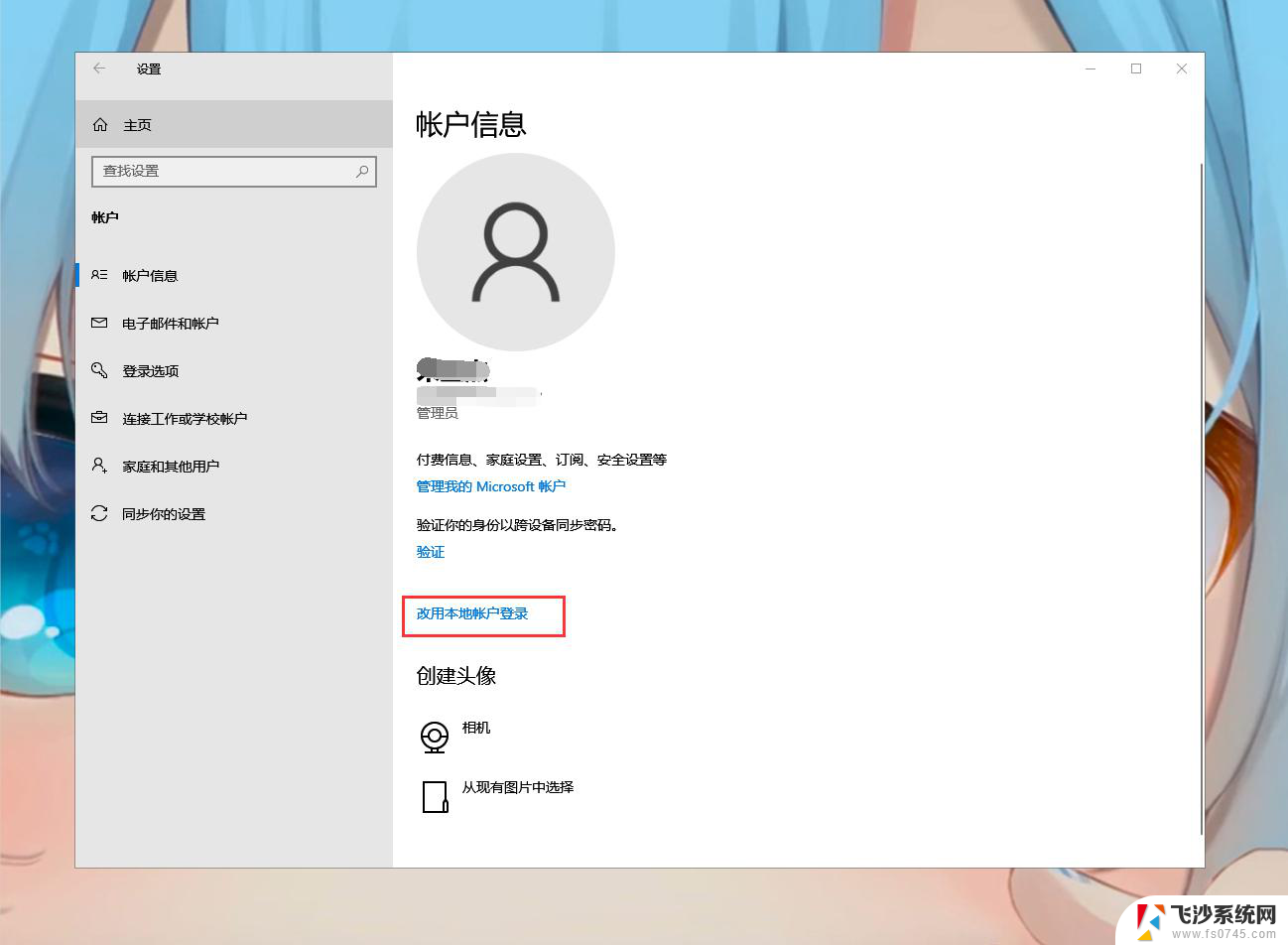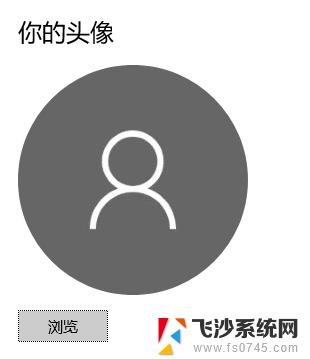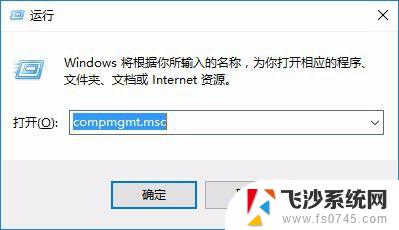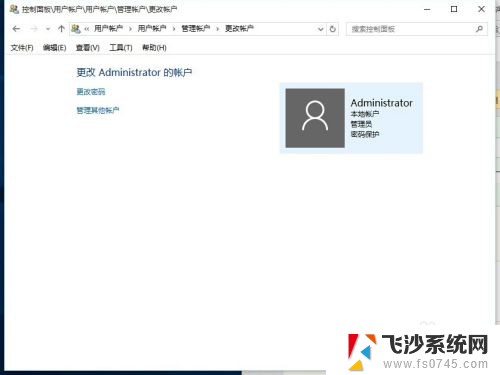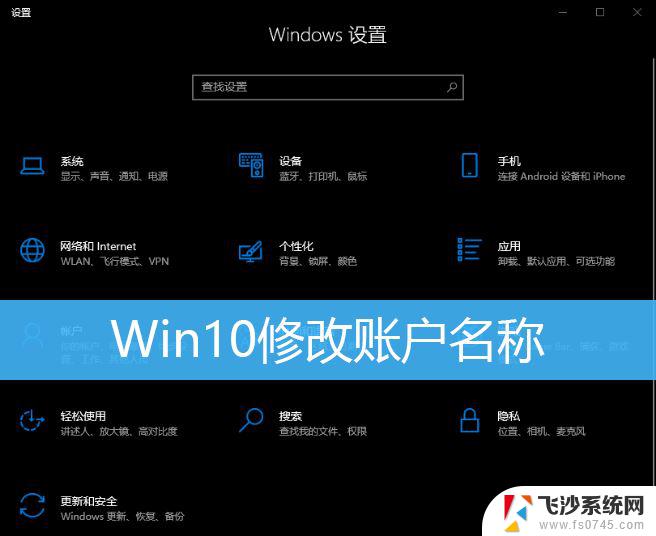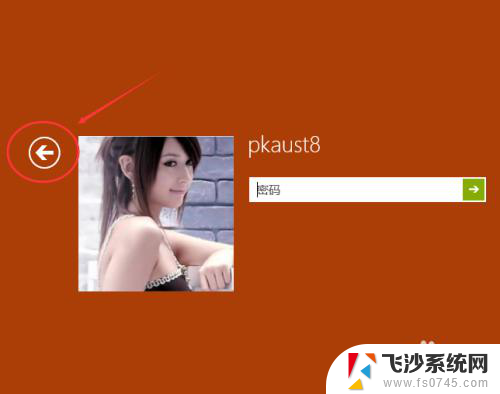win10改用户图标 Win10如何更换账户头像
更新时间:2024-02-24 11:43:42作者:xtliu
在如今的数字时代,Win10操作系统成为了许多人的首选,在使用Win10时,我们可能会发现账户头像的个性化设置对于我们来说至关重要。了解如何改变Win10用户图标是非常必要的。无论是为了与众不同还是为了提升个人品味,我们都可以通过简单的步骤来实现账户头像的个性化设置。接下来让我们一起来探索Win10如何更换账户头像的方法吧!
具体步骤:
1.在Windows10系统桌面,右键点击桌面左下角的开始按钮。在弹出的菜单中点击“设置”菜单项。
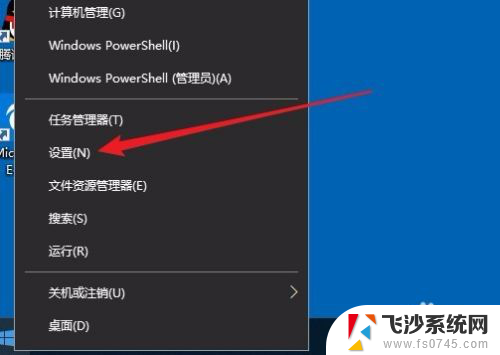
2.接着就会打开Windows10的设置窗口,点击窗口中的“账户”图标。
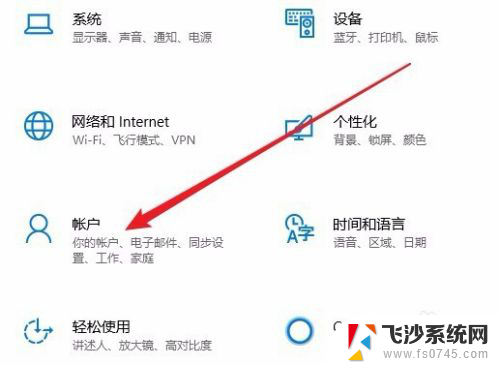
3.在打开的账户设置窗口中,点击左侧边栏的“帐户信息”菜单项。
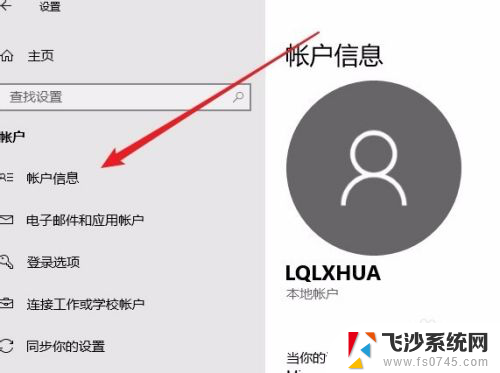
4.在右侧打开的帐户信息窗口中,点击“从现有图片中选择”快捷链接。
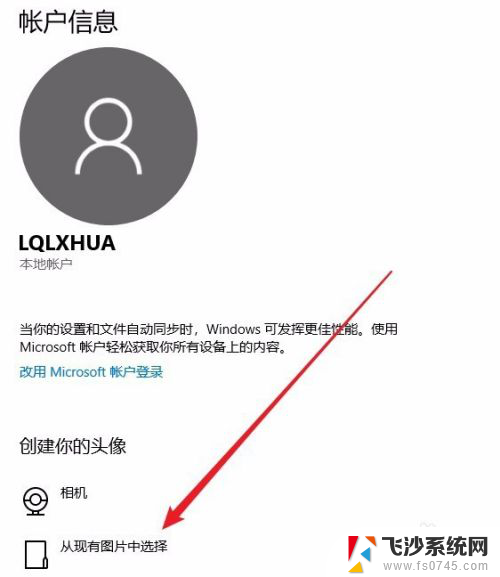
5.接着就会弹出“打开”窗口,在这里选择要设置为头像的图片即可。
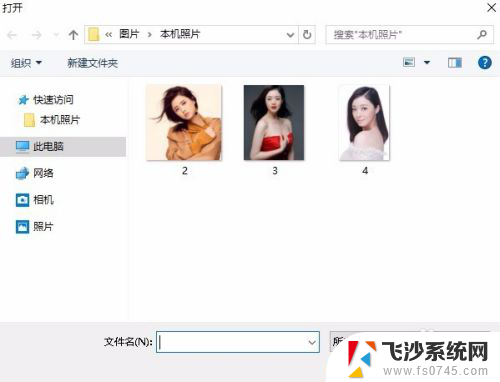
6.设置完成后,就可以看到当前的头像已更换为我们指定的照片了。
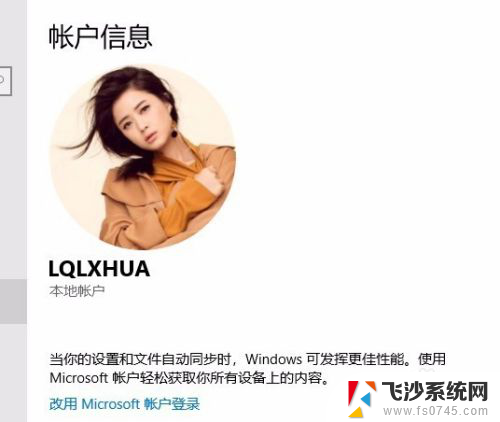
以上是win10改用户图标的全部内容,如果你遇到这个问题,你可以按照以上方法解决,希望对大家有所帮助。